昨天建立了CodeCommit,但系統卻說不能直接上傳專案。
所以今天要在IAM建立一個CodeCommit專用的User。
首先我們一樣進入AWS主控台,並在搜尋欄輸入IAM。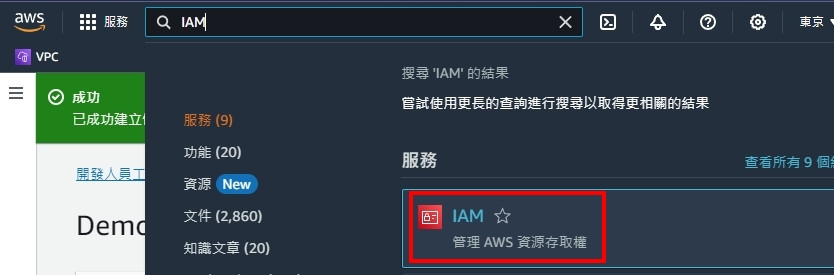
點選使用者(User)後,選擇建立使用者。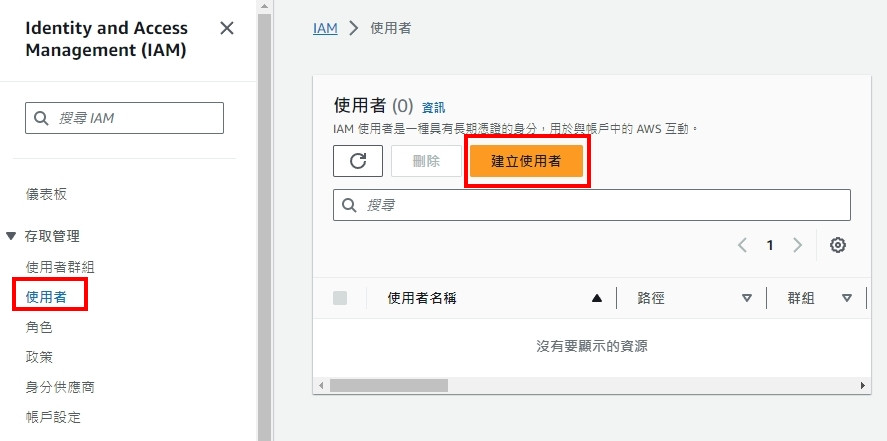
因為是CodeCommit專用的User,所以我們叫他CommitUser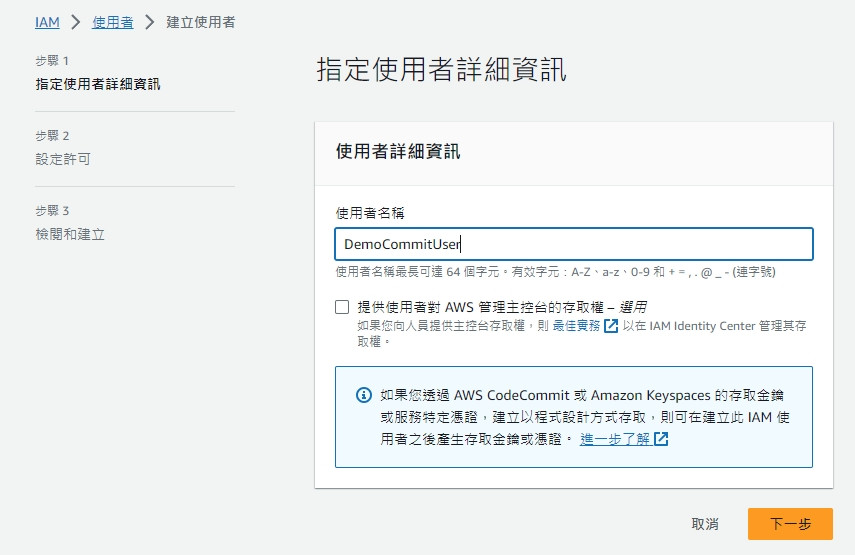
許可選項的部分採用直接連接政策,
並在下方許可政策的搜尋欄搜尋CodeCommit,
並勾選AWSCodeCommitPowerUser後,點選建立使用者。
補充說明:AWS的政策是由各種"允許" 或 "不允許" 某個人(資源/帳戶/腳色/組織等) 進行某種 "行為" 所組成。
AWS有先內建多種政策供使用者使用,但依據最小權限原則,實務上還是自己建立比較好。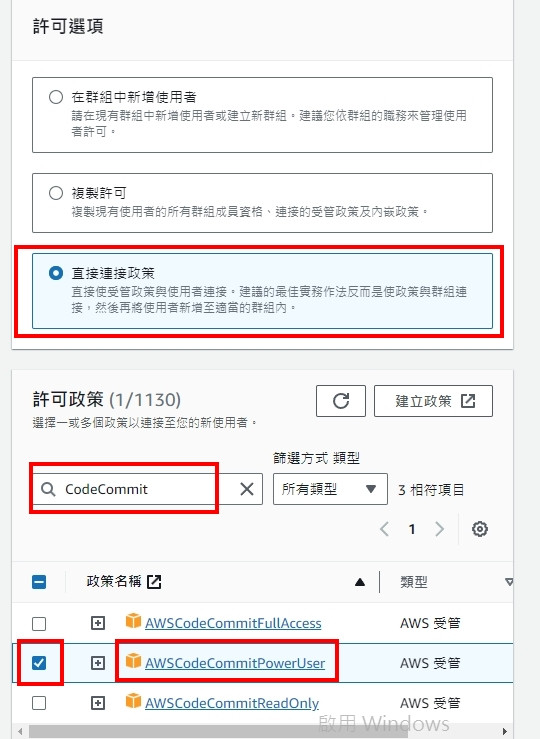
接著就能夠看到剛才建立的IAM User
再來我們點選剛建好的User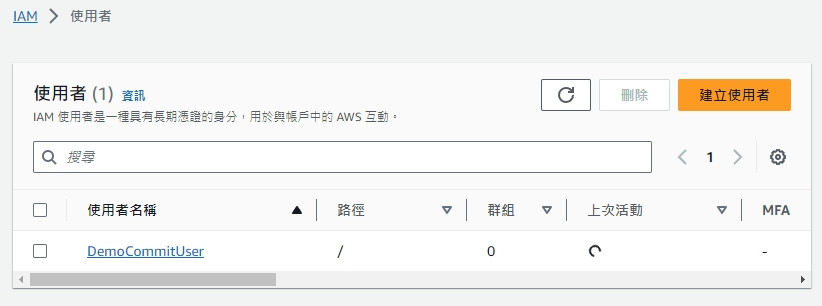
再選擇安全憑證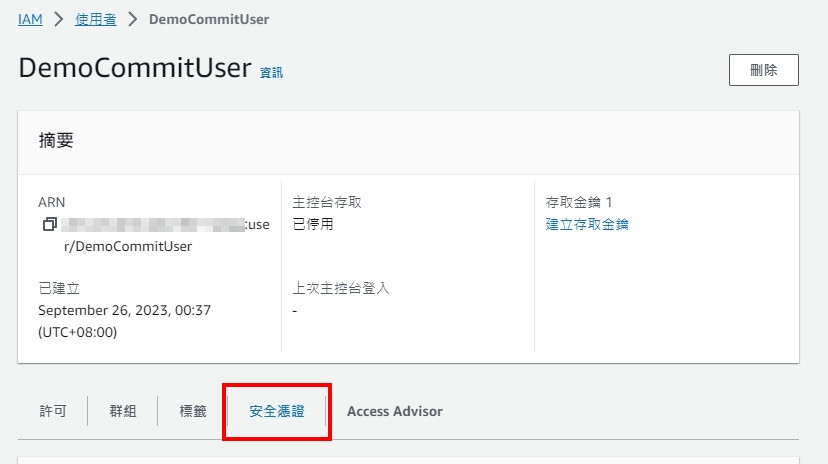
將頁面滑到下方,並點選產生憑證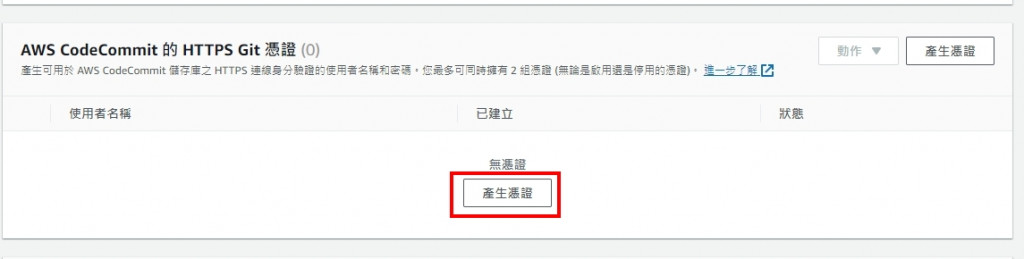
接這就會獲得一組憑證,
這組憑證可以用來存取CodeCommit,一定要好好收好。
如果不慎外洩,也可以透過刪除憑證來,阻擋其他人使用。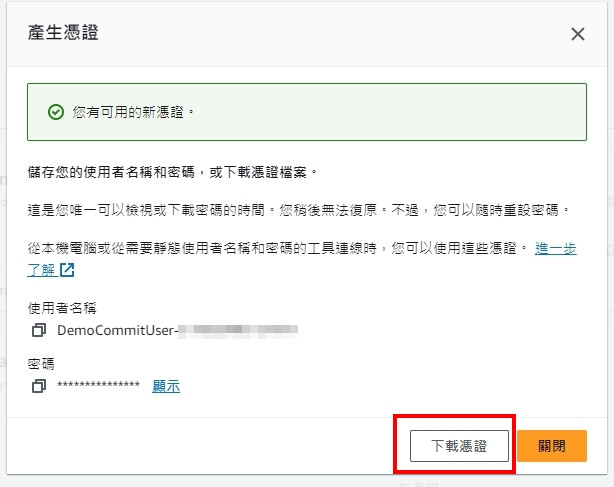
明天會建立一個VisualStudio專案,並將專案上傳至CodeCommit。
